广东海洋大学学生软件测试实验报告书5.docx
《广东海洋大学学生软件测试实验报告书5.docx》由会员分享,可在线阅读,更多相关《广东海洋大学学生软件测试实验报告书5.docx(17页珍藏版)》请在冰点文库上搜索。
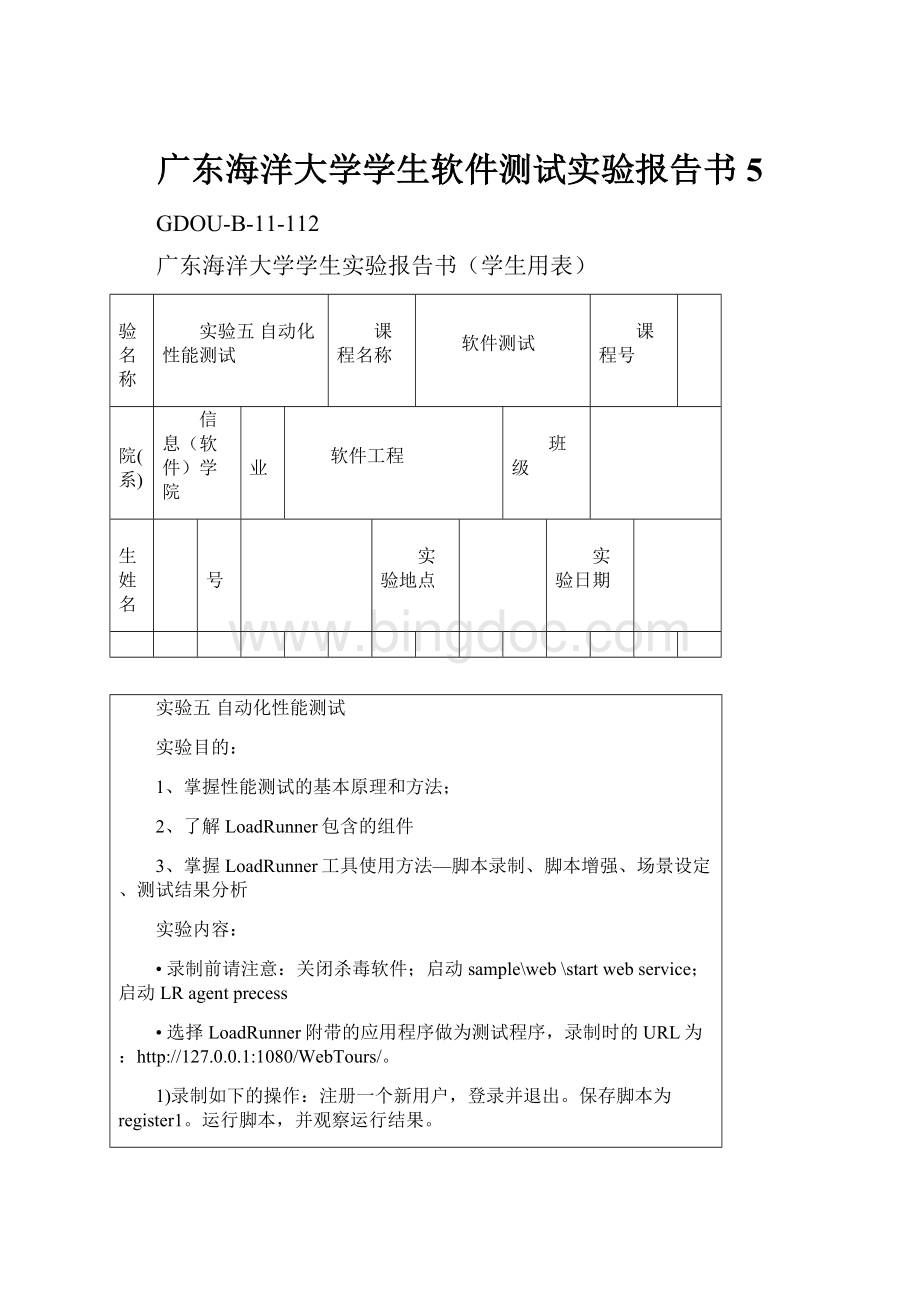
广东海洋大学学生软件测试实验报告书5
GDOU-B-11-112
广东海洋大学学生实验报告书(学生用表)
实验名称
实验五自动化性能测试
课程名称
软件测试
课程号
学院(系)
信息(软件)学院
专业
软件工程
班级
学生姓名
学号
实验地点
实验日期
实验五自动化性能测试
实验目的:
1、掌握性能测试的基本原理和方法;
2、了解LoadRunner包含的组件
3、掌握LoadRunner工具使用方法—脚本录制、脚本增强、场景设定、测试结果分析
实验内容:
•录制前请注意:
关闭杀毒软件;启动sample\web\startwebservice;启动LRagentprecess
•选择LoadRunner附带的应用程序做为测试程序,录制时的URL为:
http:
//127.0.0.1:
1080/WebTours/。
1)录制如下的操作:
注册一个新用户,登录并退出。
保存脚本为register1。
运行脚本,并观察运行结果。
2)录制如下的操作:
登录、预订机票并退出。
保存脚本为transaction1。
对该脚本修改,设定登录事务和集合点。
运行脚本,并观察运行结果。
3)修改脚本transaction1,对登录用户名、密码进行参数化。
保存脚本为parameter1。
运行脚本,并观察运行结果。
4)在Controller中进行场景设计—
场景设计:
10个并发用户,运行脚本parameter1
关注的测试指标:
事务的响应时间、吞吐量和资源的使用情况。
5)启动Analysis,查看测试结果文件。
1)录制脚本
退出所有杀毒软件,在开始菜单栏寻找并打开LoadRunnerAgentProcess,打开StartWebServer,桌面右下角如图1-1所示
图1-1
打开LoadRunner(管理员模式)-选择创建脚本
图1-2
弹出VirtualUserGenerator-选择新建脚本
图1-3
选择Web(HTTP/HTML)-Create
图1-4
按F4配置浏览器,如图1-5所示。
图1-5
按Ctrl+F7,选择URL录放模式(并不清楚为什么选择该模式,但是默认选择的HTML录放模式在回放时会出错)
图1-6
选择RecordApplication-StartRecording
图1-7
选择IE浏览器(32bit),填写需要测试的WEBTours网页,其他默认,点击OK。
图1-8
IE浏览器打开后,选择signupnow注册用户。
图1-9
填写资料后,点击Contunue…
图1-10
点击Contunue…
图1-11
点击Signoff退出登录。
图1-12
点击控制条的停止键或者Ctrl+F5停止录制脚本。
图1-13
停止录制后,会返回到录制大纲界面,可以看到右面有简略图。
图1-14
选择VerifyReplay-StartReplay进行脚本回放。
图1-15
回放成功界面,显示Noerrorsdetected
图1-16
点击保存图标保存脚本。
图1-17
2)修改脚本
登陆后选择Flights(这里我换了FireFox浏览器,因为IE浏览器点击Flights后出现秒退的情况,即使换成火狐浏览器,按键后页面跳转仍然需要等待一段时间,也就是thinktime过长,暂时无法解决)
图2-1
按照1)中步骤登录后,注意,使用火狐浏览器,要做如下修改。
图2-2
图2-3
登录成功并订机票。
图2-4
图2-5
点击Script按钮查看脚本代码
图2-6
插入事务和集合点。
图2-7
并不清楚“运行观察结果”的意思,所以贴上该图
图2-8
3)参数化用户名和密码
选中原字段,右键选择参数化,并配置参数属性
图3-1
图3-2
图3-3
图3-4
4)场景设计
在LoadRunner中选择RunLoadTests
图4-1
选择脚本。
图4-2
双击以设置参数,我选择“每5秒增加两个用户,增加到10个用户后,运行1分钟”
图4-3
图4-4
5)测试结果
图5-1
图5-2
成绩
指导教师
日期
注:
请用A4纸书写,不够另附纸。
第 页,共 页